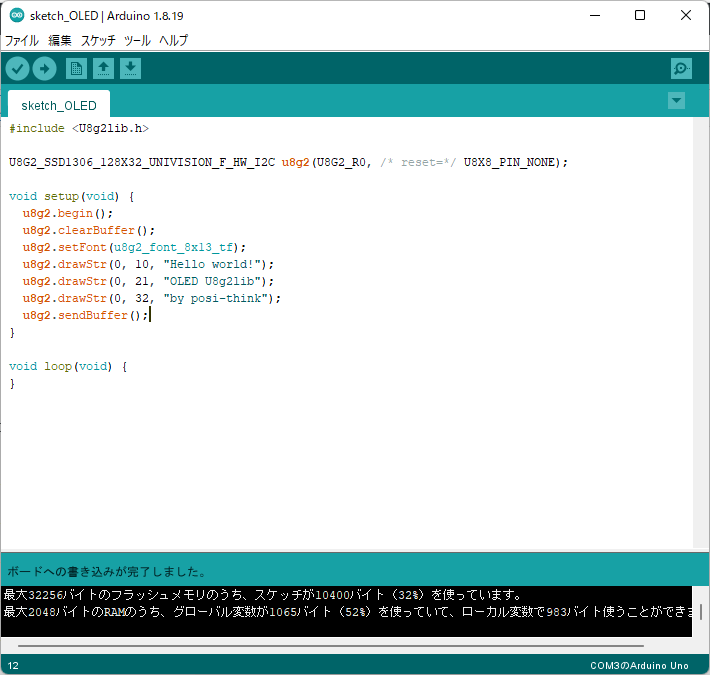Arduino(22)OLEDを使ってみた
概要
OLEDとは「Organic Light Emitting Diode」の略で、発光素材に有機物質(オーガニック)を使用しています。「有機エレクトロルミネッセンス」や「有機EL」とも呼ばれています。通常の黒い液晶ディスプレイでは、自ら発光しないため、明るくするにはバックライトが必要でした。しかし、OLED自らが発光するので、バックライトが不要です。明るく鮮明な表示が可能です。
今回はこちらのOLEDディスプレイを使用しました。
OLEDに文字を表示してみました。
仕様
- 0.91" IIC I2C シリアルOLED液晶ディスプレイモジュール I2C SSD1306 白色I2C OLEDスクリーン
- ドライバーIC:SSD1306
- サイズ:0.91インチOLED
- 解像度:128 x 32
- サイズ:38 * 12 mm
- インターフェイスタイプ:IICインターフェイス
- 表示色:白
- 作動温度:-40〜85℃
回路図
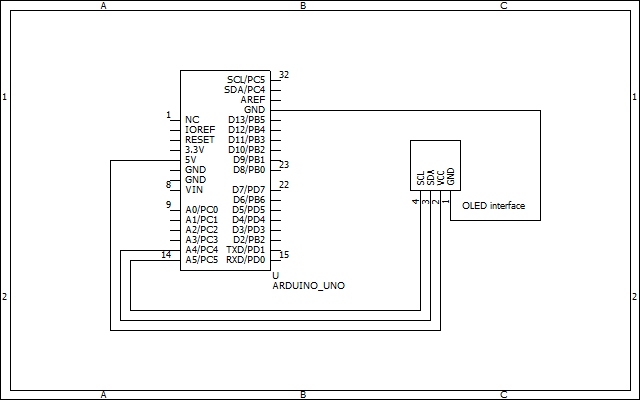

スケッチ
[C]
#include
U8G2_SSD1306_128X32_UNIVISION_F_HW_I2C u8g2(U8G2_R0, /* reset=*/ U8X8_PIN_NONE);
void setup(void) {
u8g2.begin();
u8g2.clearBuffer();
u8g2.setFont(u8g2_font_8x13_tf);
u8g2.drawStr(0, 10, "Hello world!");
u8g2.drawStr(0, 21, "OLED U8g2lib");
u8g2.drawStr(0, 32, "by posi-think");
u8g2.sendBuffer();
}
void loop(void) {
}
[/C]
U8g2libをインストールしてください。
ArduinoでOLEDディスプレイを扱うには「u8g2ライブラリ」を使うと便利です。今回使用するOLEDディスプレイはI2C通信ですが、ライブラリを使えば細かい設定をせずにすぐ使うことができます。まずは、Arduino IDEに「u8g2ライブラリ」ライブラリをインストールしましょう。
Arduino IDE → Sketch → Include Library へ進み「u8g2」で検索してu8g2ライブラリをインストールします。
結果